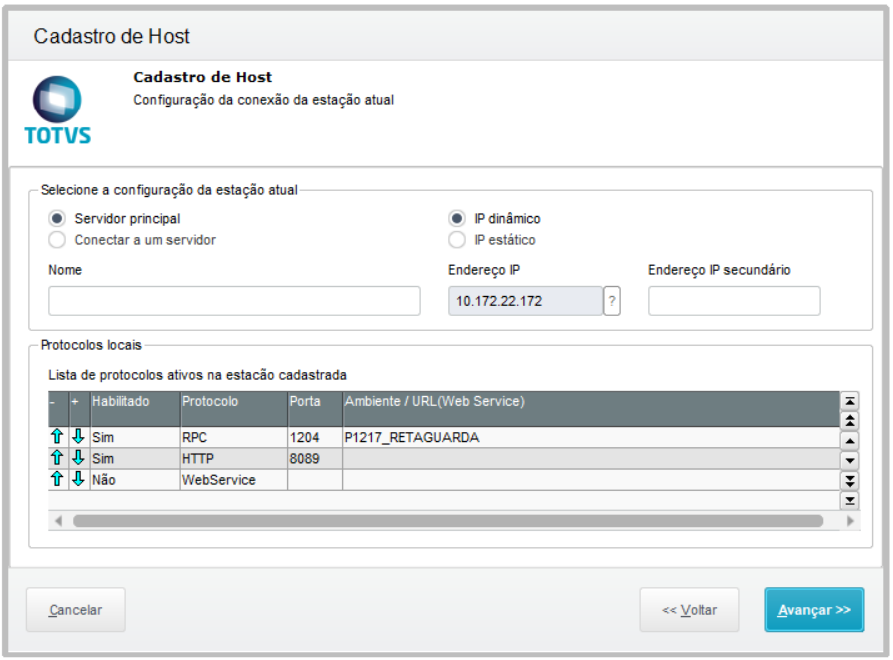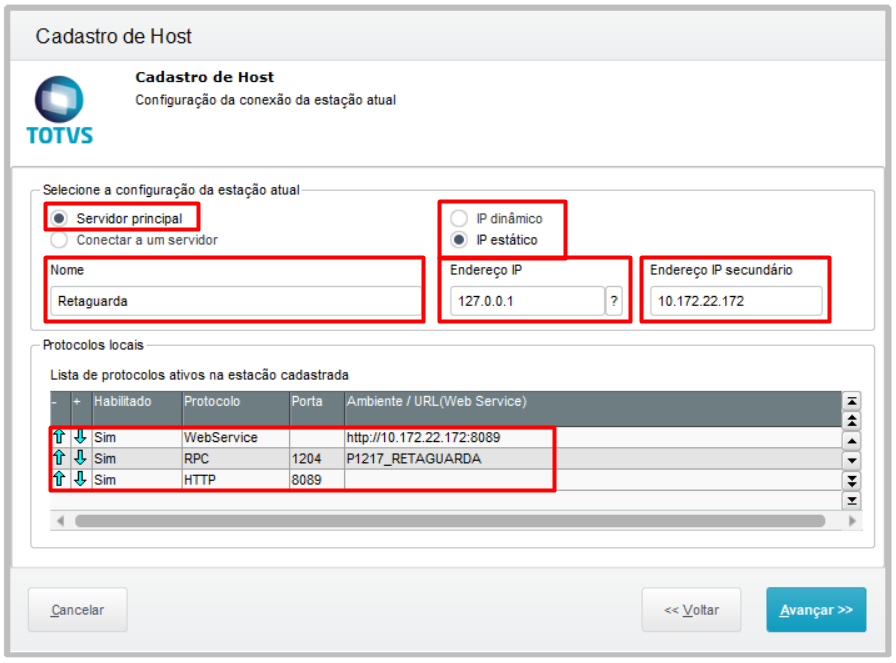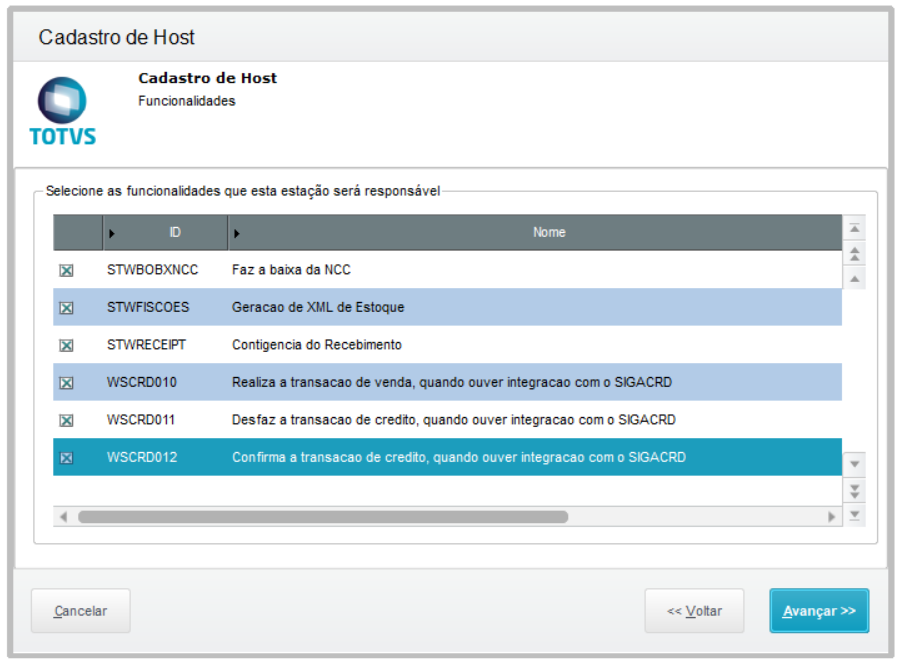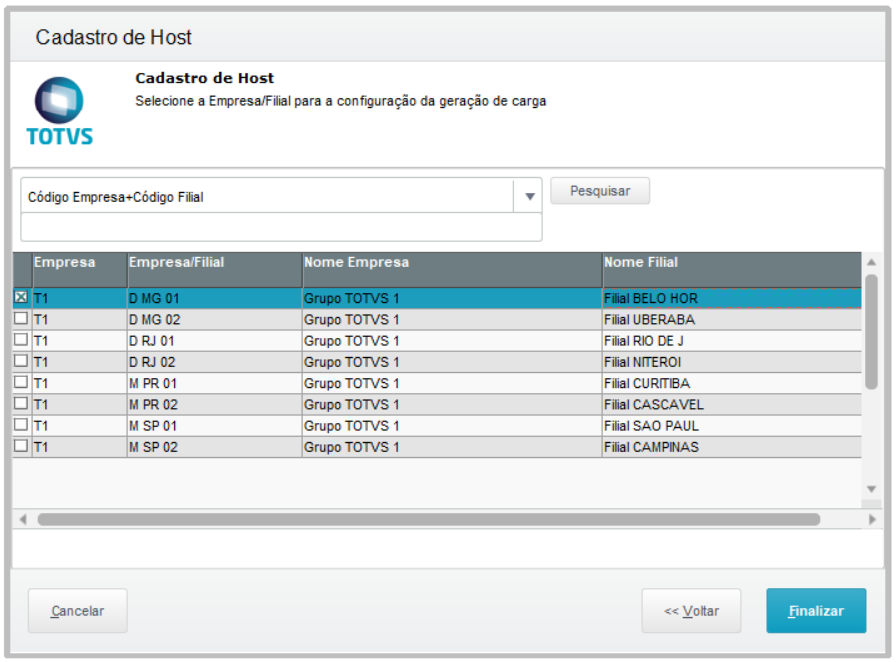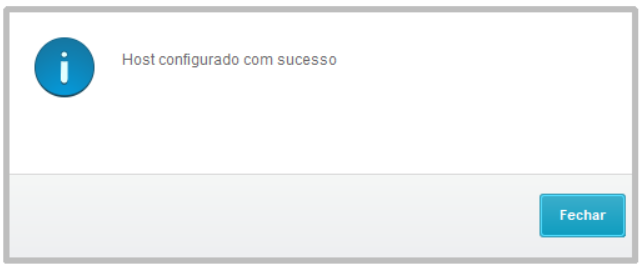É fundamental realizar a correta configuração de Host, para que seja possível integrar as vendas do Totvs Pdv, realizar cargas, envio e descida de dados entre a Retaguarda e o Totvs Pdv.
Sequência de Implantação
Guia passo a passo
Passo a passo para configurar o Host na Retaguarda:
- Acessar o modulo 12 - Controle de Lojas, no menu, acessar Atualizações / Conf. Totvspdv / Host (CFGA050). Ao acessar a rotina pela primeira vez e clicar em Avançar, será exibido o Wizard para configuração conforme exemplo abaixo:
Obs: Neste momento será realizado a configuração do Host da Retaguarda, onde todas as informações inseridas, deverão ser referente a mesma. - Informe o nome e o IP. No Grid inferior é possível selecionar quais protocolos serão responsáveis pela comunicação entre os Hosts e suas prioridades. Basta preencher e avançar.
Observações:
- O Host da Retaguarda, sempre deverá ser marcado como Servidor Principal.
- O protocolo WebService, sempre deverá estar habilitado, caso contrário, ocorrerá erros na configuração e baixa de carga.
- Para o correto funcionamento, o Host da Retaguarda deverá disponibilizar de um IP estático, durante a configuração do Host, alterar o IP para estático.
- Caso esteja realizando a configuração do Host da Retaguarda em ambiente Cloud, o campo Endereço IP virá preenchido automaticamente com o endereço local, sendo assim, o campo Endereço IP Secundário deverá ser preenchido com o IP liberado para acesso externo, o mesmo que foi configurado no WebService. - Ao clicar em Avançar, será apresentada e tela para cadastro das funcionalidades.
Observação:
- Caso não utilize Central de Pdv, recomendamos que seja selecionada todas as funcionalidades. - Ao clicar e em Avançar, será apresentada a tela para seleção da empresa no qual está realizando a configuração do Host. Basta selecionar a Empresa e Filial e selecionar Finalizar, se tudo estiver Ok, será apresentado a tela confirmando a criação e configuração do Host.
- Após a realizar o passo a passo acima, o Host da Retaguarda estará criado e configurado corretamente.
Observação:
- Após a configuração do Host, será criado a chave FWCOMMUNICATION em seu arquivo AppServer.Ini com os dados referenciando as configurações.
- Caso não apareça a tela informando que o Host foi configurado corretamente, será necessário retornar ao passo 1 e revisar as informações.
Exemplo:[FWCOMMUNICATION]
IPTYPE=2
ID=1
PREPAREIN=T1,D MG 01 - Após realizar a configuração do Hots, acessar o ambiente do Configurador e configurar o parâmetro MV_LJMATOF = .T..
Observação: Este parâmetro deve ser configurado na Retaguarda com o conteúdo .T. e no Totvs Pdv com o conteúdo .F..
Premissas para o correto funcionamento:
- Ambiente atualizado (Lib + RPO + Binário + Dicionários)
- Existir a configuração de WebService com um endereço de IP liberado para acesso externo (Configuração WebService - Link de ajuda)
- Se estiver realizando a configuração em ambiente Cloud, utilizar o ambiente e portas que estão configurado o WebService.
Obs: Caso esteja realizando a configuração em um ambiente Cloud, é necessário solicitar a liberação das portas TCP, HTTP e Firewall.
Artigos relacionados
Visão Geral
Import HTML Content
Conteúdo das Ferramentas
Tarefas